Hướng dẫn cách "làm mới" con trỏ chuột của bạn trong quá trình lướt web

 Sau đó, hãy truy cập vào Chrome Web Store theo link sau đây. Tai đây hãy cài đặt extention này vào trình duyệt của bạn. Việc cài đặt này có thể mất vài phút để chờ đợi.
Sau đó, hãy truy cập vào Chrome Web Store theo link sau đây. Tai đây hãy cài đặt extention này vào trình duyệt của bạn. Việc cài đặt này có thể mất vài phút để chờ đợi.Dưới đây là các bài viết thú vị:
- Hướng dẫn ẩn ổ đĩa để bảo mật dữ liệu trên Windows 10.
- Hướng dẫn tìm phim theo chủ đề trên Netflix vô cùng đơn giản.

Sau khi cài đặt thành công, bạn sẽ thấy biểu tượng của Custom Cursor trên thanh công cụ. Bạn có thể tuỳ chọn ghim extension này hoặc không.
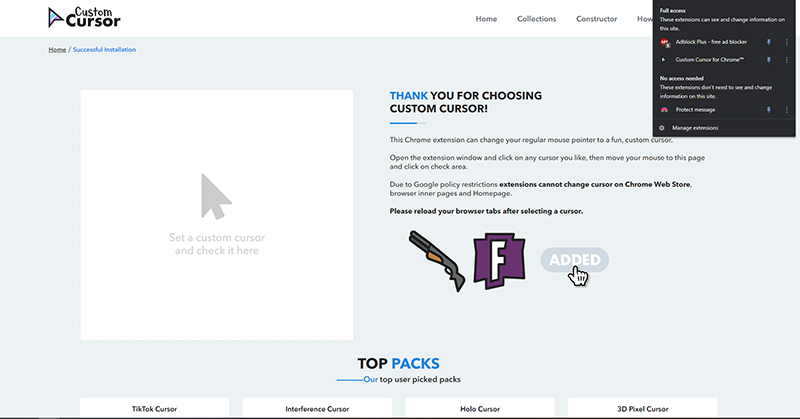
Kế đến, bạn bấm vào biểu tượng tiện ích mở rộng này trên thanh công cụ. Giao diện tiện ích hiện ra với tất cả mẫu con trỏ chuột.Bạn muốn sử dụng mẫu nào thì bấm vào mẫu đó. Hiệu ứng con trỏ chuột bao gồm tay chỉ. Tất cả các mẫu đều miễn phí và chưa thấy nhà phát triển giới hạn cũng như tính phí khi cài đặt, sử dụng thêm gì cả.
 Nếu muốn quay lại con trỏ chuột mặc định thì bấm Default Cursor.
Nếu muốn quay lại con trỏ chuột mặc định thì bấm Default Cursor.  Những mẫu trên giao diện tiện ích chưa phải là tất cả. Bạn có thể sử dụng thêm nhiều mẫu con trỏ chuột khác tại trang chủ tiện ích mở rộng. Bấm More Cursor hay truy cập vào đây. Kéo tới Cursor Packs, bạn sẽ thấy nhiều mẫu con trỏ chuột khác. Thích mẫu nào thì bấm Add để thêm vào. Sau đó, bạn mở lại giao diện tiện ích để kiểm tra sẽ thấy xuất hiện ở bên dưới.
Những mẫu trên giao diện tiện ích chưa phải là tất cả. Bạn có thể sử dụng thêm nhiều mẫu con trỏ chuột khác tại trang chủ tiện ích mở rộng. Bấm More Cursor hay truy cập vào đây. Kéo tới Cursor Packs, bạn sẽ thấy nhiều mẫu con trỏ chuột khác. Thích mẫu nào thì bấm Add để thêm vào. Sau đó, bạn mở lại giao diện tiện ích để kiểm tra sẽ thấy xuất hiện ở bên dưới. Custom Cursor for Chrome cho phép bạn điều chỉnh kích thước con trỏ chuột. Bạn bấm Manage trên giao diện tiện ích để thực hiện (Cursor Size Settings). Bên dưới là các mẫu con trỏ chuột cài đặt trên trang chủ tiện ích. Bạn có thể gỡ bỏ chúng nếu cần.
Custom Cursor for Chrome cho phép bạn điều chỉnh kích thước con trỏ chuột. Bạn bấm Manage trên giao diện tiện ích để thực hiện (Cursor Size Settings). Bên dưới là các mẫu con trỏ chuột cài đặt trên trang chủ tiện ích. Bạn có thể gỡ bỏ chúng nếu cần. Trên đây là hướng dẫn cách 'làm mới' con trỏ chuột của bạn trong quá trình lướt web. Chúc các bạn thành công và có những trải nghiệm thú vị nhé!
Trên đây là hướng dẫn cách 'làm mới' con trỏ chuột của bạn trong quá trình lướt web. Chúc các bạn thành công và có những trải nghiệm thú vị nhé!




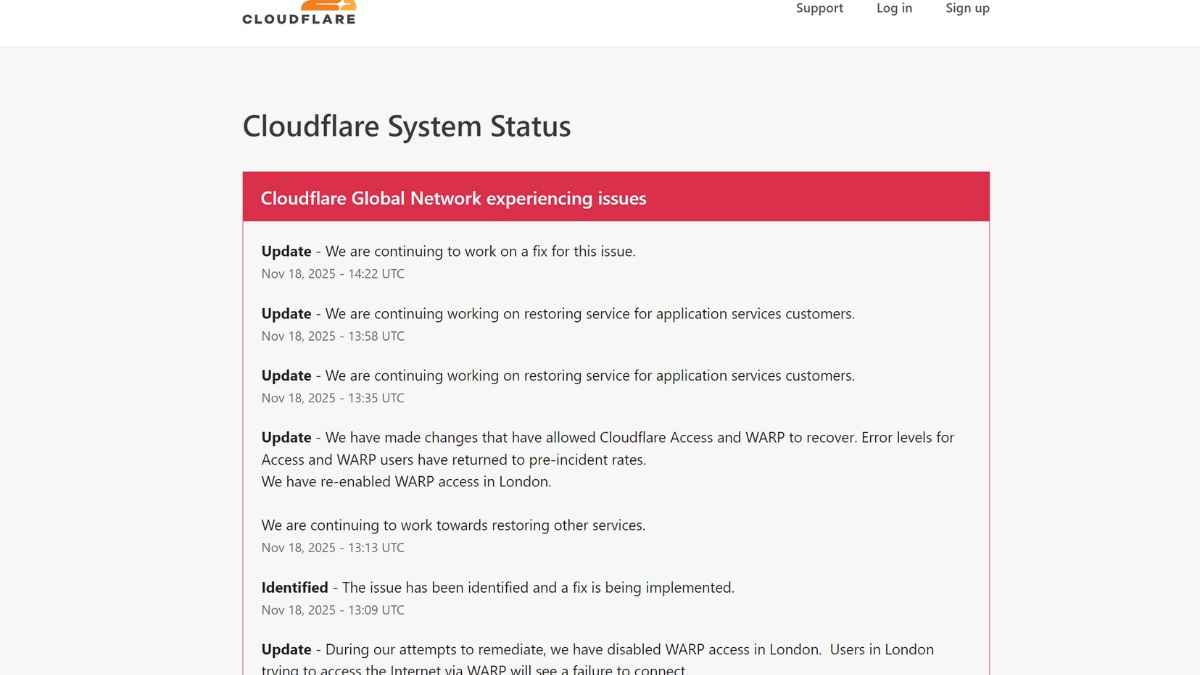


Bình luận (0)